Содержание
Squoosh — бесплатный сервис, который сожмёт любую картинку без потери качества
3 марта 2022
Веб-сервисы
Мощный инструмент с живым превью и массой настроек, который даст фору платным приложениям.
Если вы часто загружаете изображения для встраивания на сайт, в блог или в документы, то наверняка знаете, что размер фото имеет значение. Сжать картинку не проблема, но не потерять при этом в качестве довольно сложно. Сервис с говорящим названием Squoosh может в пару кликов оптимизировать снимок, наглядно оценив, как те или иные опции повлияют на итоговый результат и размер.
Для загрузки изображения достаточно перетащить его в окно браузера или вставить из буфера обмена. Примечательно, что операции с файлами осуществляются локально на вашем устройстве — после загрузки страницы не нужен даже интернет. К тому же сервис имеет открытый исходный код, доступный на GitHub.
Особенность Squoosh в невероятном количестве настроек, которому позавидуют даже специализированные настольные приложения. Одна из фишек — сравнение качества оригинала с итоговым файлом, который благодаря живому предпросмотру обновляется на лету и позволяет оценить результат при любом изменении параметров.
Одна из фишек — сравнение качества оригинала с итоговым файлом, который благодаря живому предпросмотру обновляется на лету и позволяет оценить результат при любом изменении параметров.
Всё пространство окна занимает изображение. С помощью панели инструментов внизу легко повернуть и отмасштабировать картинку, а также включить подложку. Двигая вертикальный ползунок, можно наглядно сравнивать части фото. А панели справа и слева содержат все настройки, каждая из них отвечает за свою часть снимка. В нижнем углу сразу отображается размер файла и процент, на который он уменьшился в сравнении с оригиналом.
Оптимизация файла осуществляется тремя способами: изменением разрешения, сужением цветового спектра и, собственно, сжатием. После включения соответствующего тумблера, например Resize, появляются дополнительные настройки. Доступны пресеты, ручные установки, выбор метода масштабирования и вспомогательные опции.
Основной интерес представляет раздел Compress. Если не хотите заморачиваться, просто установите ползунком размер в процентном соотношении от оригинала и, если качество устраивает, нажмите кнопку загрузки. Но при желании можно поэкспериментировать, благо разбираться в технологиях сжатия для этого не надо, ведь результат виден сразу.
Если не хотите заморачиваться, просто установите ползунком размер в процентном соотношении от оригинала и, если качество устраивает, нажмите кнопку загрузки. Но при желании можно поэкспериментировать, благо разбираться в технологиях сжатия для этого не надо, ведь результат виден сразу.
Настроек здесь очень много. Есть целых девять алгоритмов с отдельными параметрами у каждого, а плюс к этому ещё и расширенные конфигурации у некоторых. Если никак не можете определиться, какой пресет лучше, то вместо оригинала слева можно запустить изменение с другими настройками и сравнивать между собой уже сжатые варианты.
Squoosh полностью бесплатен и не содержит рекламы. Сервис работает в любых браузерах, включая мобильные.
Попробовать Squoosh →
Читайте также 🖥🖼📁
- 15 лучших графических редакторов, которые не стоят ни копейки
- 5 сервисов для быстрой оптимизации изображений перед публикацией
- Imgbot — простой редактор изображений у вас в браузере
- 3 способа уменьшить размер документа в MS Word
- Resizing App — простой онлайн-инструмент для работы с изображениями
Уменьшение / изменение размеров изображений онлайн
Этот процесс называется сжатием изображений. Любой человек может уменьшить размер файла изображения с помощью нашего онлайн-инструмента редактирования фотографий Create. Для этого не нужно быть знакомым с дизайном или кодом. Сжатие изображений — это процесс уменьшения размера файла изображения, чтобы он занимал меньше места.
Любой человек может уменьшить размер файла изображения с помощью нашего онлайн-инструмента редактирования фотографий Create. Для этого не нужно быть знакомым с дизайном или кодом. Сжатие изображений — это процесс уменьшения размера файла изображения, чтобы он занимал меньше места.
Как сжать фото онлайн?
ать изображение очень просто. В зависимости от того, какие изображения вы хотите сделать меньше, что вы планируете с ними делать, какое у вас устройство и какие инструменты вы используете для уменьшения изображений, подходы будут немного отличаться
1.
Откройте программу Shrink. media: – Во-первых, вам необходимо загрузить приложение Shrink.media из магазина Google Play или App store для устройств android или iOS. Однако вы также можете зайти на официальный сайт программы, набрав в строке поиска «Shrink.media». Откройте веб-сайт.
2.
Настройте параметры изменения размера: – После открытия веб-сайта инструмент позволяет настроить параметры «Качество фото» и «Размеры фото» с помощью ползунка для увеличения или уменьшения процента. Определите свои приоритеты и настройте их соответствующим образом.
Определите свои приоритеты и настройте их соответствующим образом.
3.
Загрузите изображение: – Следующим шагом будет загрузка изображения, размер которого вы хотите уменьшить до 50 КБ. Нажмите на кнопку «+ Загрузить изображение», чтобы загрузить изображение. Или, если у вас есть адрес изображения, вы можете вставить его, нажав на кнопку «URL»
4.
Дождитесь обработки: – После того как вы загрузили изображение или вставили его адрес, инструмент на основе искусственного интеллекта начнет изменять размер изображения. Обработка займет всего две-три секунды. Вы увидите сообщение «Загрузка изображения, пожалуйста, подождите». По окончании обработки вы увидите уменьшенную версию изображения вместе с информацией, такой как размер, разрешение, процент уменьшения и т.д.
5.
Загрузите изображение: Если вы удовлетворены результатом, вы можете просто нажать на кнопку «Загрузить» и сохранить изображение в вашей системе. А если вы хотите внести некоторые изменения, вы можете повторно настроить параметры и нажать кнопку «Сжать».–
А если вы хотите внести некоторые изменения, вы можете повторно настроить параметры и нажать кнопку «Сжать».–
Примечание: Программа поддерживает типы изображений PNG, JPG, JPEG и WEBP, а максимальное разрешение изображения или размер файла составляет 5000 x 5000 px и 25 МБ. Вы можете обрабатывать несколько изображений одновременно. Скачайте приложение прямо сейчас.
Методы эффективного изменения размера изображений без потери качества
1.
Изменение размера изображения – Чтобы изменить размер изображения, необходимо изменить пиксели изображения (т.е. ширину и высоту). Последствия изменения размера изображения могут привести к искажению изображения на выходе. Это также выглядит непрофессионально, что нелегко исправить. Для таких целей я использую shrink.media, онлайн- ресайзер изображений и уменьшенных изображений. Он сохраняет качество изображения, даже когда я изменяю ширину и высоту изображения с 2000 px до 1000 px.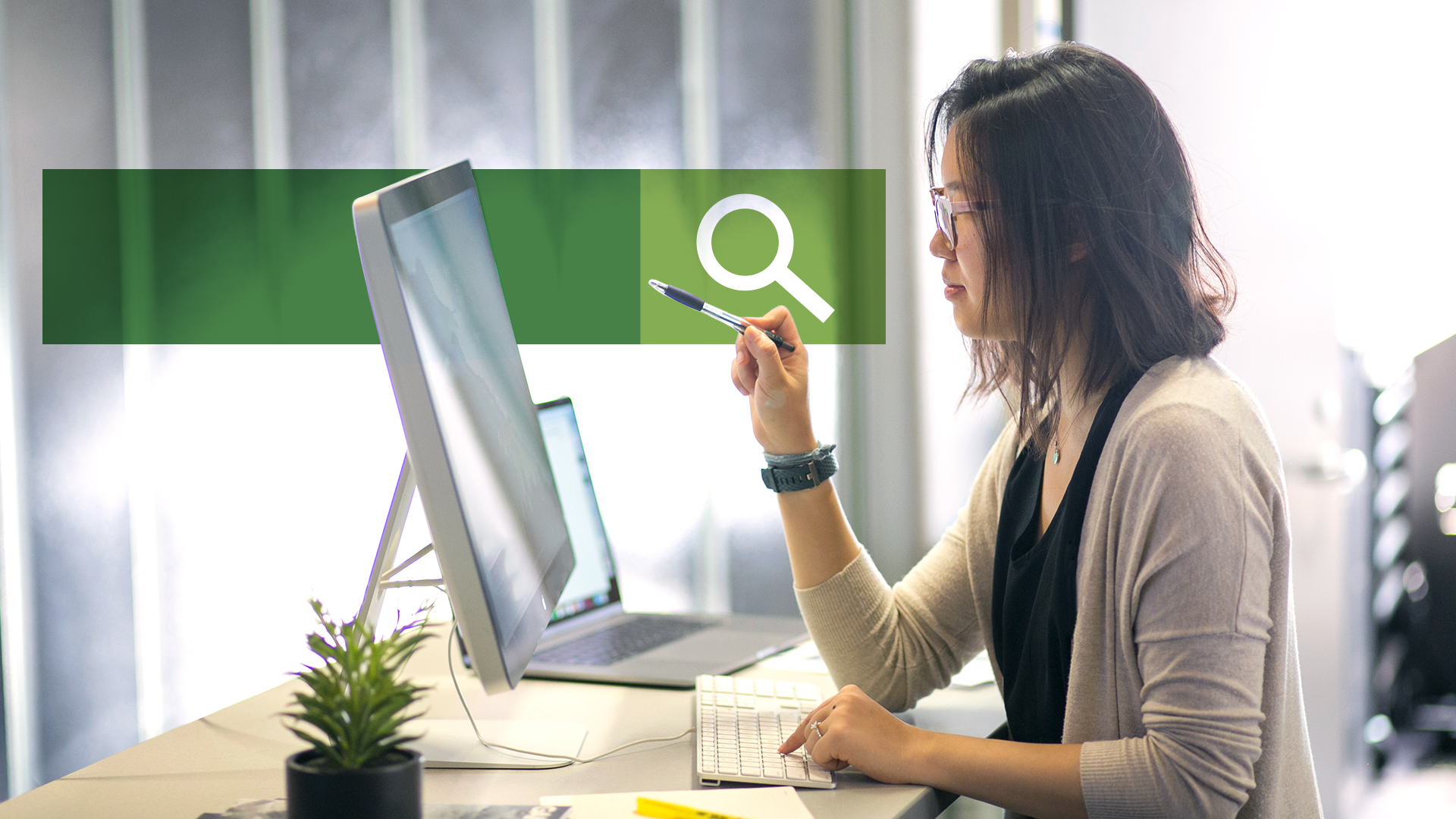 Изображение остается прежним, только его размер уменьшается, чтобы соответствовать рекомендуемому размеру конкретной веб-страницы или поста в социальных сетях.
Изображение остается прежним, только его размер уменьшается, чтобы соответствовать рекомендуемому размеру конкретной веб-страницы или поста в социальных сетях.
2.
Сжатие изображений – Это процесс, при котором размер файла уменьшается на байты — это помогает уменьшить объем дисковой памяти и сохранить пороговый уровень изображения. . Он выполняется с помощью кодека или алгоритма сжатия данных. Инструмент помогает сохранить высокое качество изображения даже после уменьшения его размера в байтах. Это очень надежный инструмент для простого и эффективного сжатия изображений.
Как уменьшить размер изображения без потери качества
Многие востребованные инструменты для изменения размера изображения помогут вам. Вот некоторые из них, с которыми я сталкивался.
Изменение размера изображений на Shrink.media
Сайт представляет собой инструмент, который бесплатно сжимает и уменьшает размеры изображения. Шаги для изменения размера изображений с помощью shrink. media следующие.
media следующие.
1.
Нажмите на кнопку Загрузить изображение в правом верхнем углу страницы
2.
Откроется окно Мой компьютер, в котором вы можете выбрать нужное изображение из своих папок.
3.
Выбрав изображение, нажмите на кнопку Открыть.
4.
Изображение будет загружено в инструмент Shrink.media.
5.
После загрузки изображения в инструмент, вы можете установить качество фотографии и размер изображения в процентах (%).
Как уменьшить JPG-изображения онлайн бесплатно?
Изменить размер изображений JPG несложно, если знать технику и использовать подходящее программное обеспечение, такое как shrink.media. Она включает в себя передовые методы, которые помогают получить качественные сжатые изображения. Вы можете загрузить изображение и задать требования к качеству и размерам, обеспечивая наилучшее качество для вашего изображения.
Мы все видим рекламу, сайты и приложения, утверждающие, что они могут редактировать или конвертировать фотографии в формате JGP или документы в формат JPG.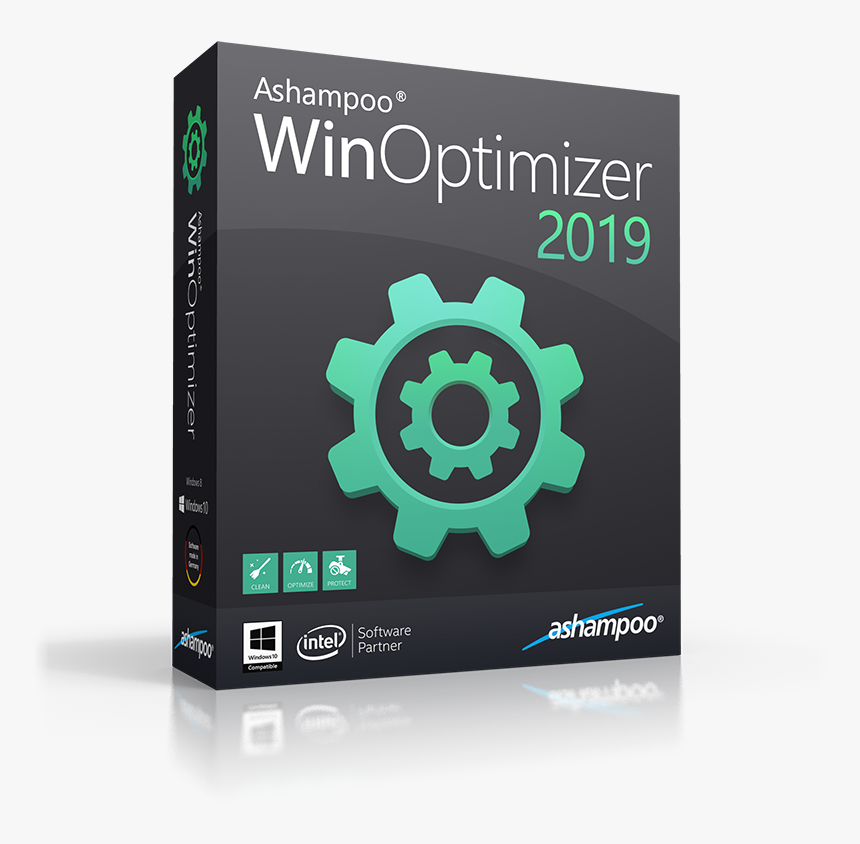 Чаще всего когда мы заполняем цифровую форму, она требует загрузки фотографии. Наряду с этим существуют ограничения по размеру и типу файла, например: ограничение по размеру — 5 МБ, тип файла — JPG, PNG и т.д. Вы наверняка задумывались о том, что означают эти короткие формы и почему они широко используются.
Чаще всего когда мы заполняем цифровую форму, она требует загрузки фотографии. Наряду с этим существуют ограничения по размеру и типу файла, например: ограничение по размеру — 5 МБ, тип файла — JPG, PNG и т.д. Вы наверняка задумывались о том, что означают эти короткие формы и почему они широко используются.
Зачем нужно сжимать/изменять размеры изображений?
Представьте, что вы просматриваете два сайта электронной коммерции, продающих товар, например, футболку — на одном из них изображение нечеткое или искаженное, а на другом — четкое и видимое. На каком из них вы предпочтете купить товар?
Хорошо оптимизированные и сжатые изображения не только удобны и привлекательны для пользователя, но и обеспечивают удобство просмотра и покупки для посетителей. Они создают впечатление профессионального брендинга.
С другой стороны, большие изображения с большим размером файла могут занимать много места, а также нарушать скорость работы вашего сайта. Если ваш сайт не загружается должным образом, как вы можете ожидать повышения продаж вашего бренда? Изображения высокого разрешения могут придать приятный внешний вид, но в то же время они могут быть беспорядочными и увеличивать общее время загрузки вашего сайта.
Если ваш сайт не загружается должным образом, как вы можете ожидать повышения продаж вашего бренда? Изображения высокого разрешения могут придать приятный внешний вид, но в то же время они могут быть беспорядочными и увеличивать общее время загрузки вашего сайта.
Поэтому изменение размера изображений очень важно. Хотя не существует стандартной ширины или высоты, которой следует придерживаться при изменении размеров изображений, это зависит от множества факторов, таких как размеры в пикселях, тип файла, качество и т.д.
Шаги для уменьшения размера изображения JPG
1.
Зайдите на сайт Shrink media или скачайте приложение на свой мобильный телефон.
2.
Допустим, вы заходите на сайт, и как только вы открываете страницу, вы видите изображение в виде коробки в центре, а также несколько других вариантов. Один из них — это загруженное изображение, а другие касаются размеров.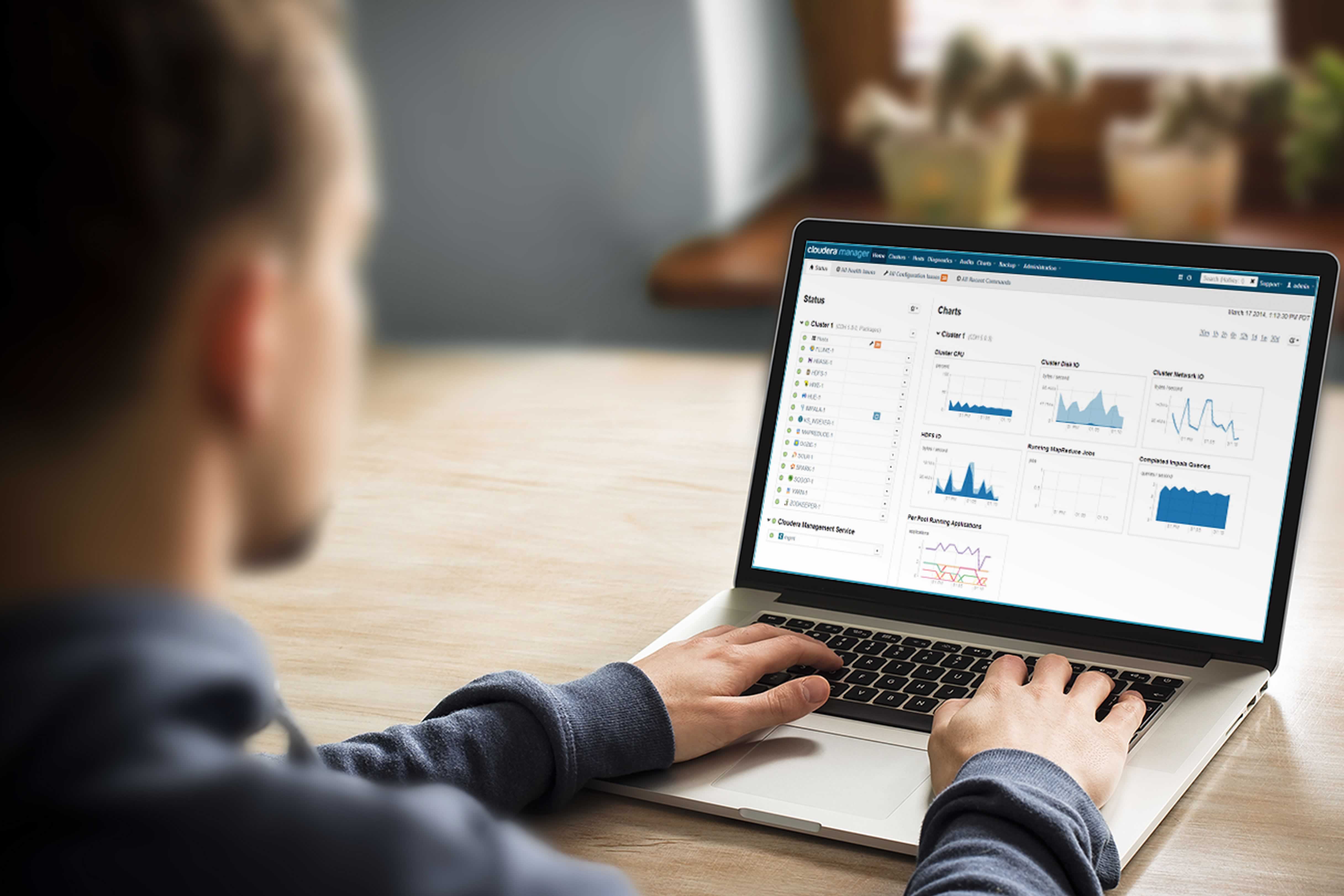
3.
Нажмите на опцию «Загрузить изображение» и выберите картинку из памяти телефона или компьютера. Вы также можете добавить URL ссылки после загрузки изображения и настроить детали в соответствии с вашими потребностями. Получите желаемое изображение. Настройте качество фотографии и ее размеры (высоту и ширину). Сайт также покажет вам оригинальный размер и разрешение под изображением. После того как вы настроите детали, нажмите кнопку под названием — сжать. Через несколько секунд сжатое изображение будет доступно. Вместе с изображением будет показан его размер и разрешение, а также сэкономленное пространство.
4.
Процент уменьшения. Нажмите на кнопку «Загрузить» и сохраните изображение.
5.
Если вы хотите изменить фотографию, то все, что вам нужно сделать, это нажать на нижнюю вкладку, где написано — Попробуйте другое изображение.
Shrink.media предлагает более быстрые и качественные результаты. Быстро измените размер изображения, сохранив при этом качество содержимого. Бесплатное использование с простыми инструкциями. Мы можем сжать и уменьшить ваше изображение, чтобы сэкономить много места в памяти вашего телефона или компьютера, и мы поддерживаем изображения практически всех типов файлов, включая JPG, JPEG, PNG, WEBP. Мы предлагаем различные услуги и альтернативы для редактирования, персонализации и настройки характеристик фотографии в соответствии с вашими требованиями, в отличие от некоторых сайтов, которые просто предлагают изменить размер изображений. Вы можете изменить размер, качество и разрешение фотографий, а также многое другое. Мы прилагаем все усилия, чтобы удовлетворить наших клиентов.
Быстро измените размер изображения, сохранив при этом качество содержимого. Бесплатное использование с простыми инструкциями. Мы можем сжать и уменьшить ваше изображение, чтобы сэкономить много места в памяти вашего телефона или компьютера, и мы поддерживаем изображения практически всех типов файлов, включая JPG, JPEG, PNG, WEBP. Мы предлагаем различные услуги и альтернативы для редактирования, персонализации и настройки характеристик фотографии в соответствии с вашими требованиями, в отличие от некоторых сайтов, которые просто предлагают изменить размер изображений. Вы можете изменить размер, качество и разрешение фотографий, а также многое другое. Мы прилагаем все усилия, чтобы удовлетворить наших клиентов.
Read More
TinyPNG — Сторонние решения
TinyPNG — Сторонние решения
Инструменты, созданные сообществом с использованием API разработчика
Надстройки на этой странице были созданы сторонними компаниями и энтузиастами-разработчиками. Если вам нужна поддержка по какому-либо из этих решений, обратитесь напрямую к разработчику надстройки.
Если вам нужна поддержка по какому-либо из этих решений, обратитесь напрямую к разработчику надстройки.
Также доступны официальные надстройки для WordPress и официальные клиентские библиотеки для Ruby, PHP, Node.js, Python, Java и .NET.
Категории растворов
- Управление контентом
- Рабочий стол
- Разработка
- Электронная коммерция
Управление контентом
Airtable ExtensionBy miniExtensions
90 004 Расширение для массового сжатия изображений на Airtable. Поддерживает планирование и вебхуки.
Airtable ExtensionBy Create Today
Сообщение в блоге со сценарием копирования и вставки для массового сжатия вложений Airtable с помощью TinyPNG. Никаких посредников не требуется, простой в использовании, настраиваемый и бесплатный!
Расширение Bolt CMS Автор Cory Dowdy
Расширение Bolt для оптимизации ваших изображений, расположенных в каталоге файлов.
 Расширение также поддерживает изменение размера изображений до определенного размера.
Расширение также поддерживает изменение размера изображений до определенного размера.Concrete5 Дополнение от A3020
Оптимизатор изображений включает в себя различные инструменты сжатия и оптимизирует ваши изображения. Это приведет к уменьшению изображений и, в конечном итоге, сделает ваш сайт быстрее.
Расширение CMS ContaoКристиан Барковски
Расширение Contao CMS, которое ускоряет работу вашего веб-сайта за счет автоматической оптимизации загружаемых изображений JPEG и PNG с помощью TinyPNG/TinyJPG.
Плагин Craft CMS. Автор Джейсон МакКаллистер.
Модуль DrupalОт Integral Vision Ltd
Этот модуль Drupal 7 и 8 позволяет сжимать изображения при их загрузке и дает возможность сжимать отдельные стили изображений.
Плагин Episerver Автор: Дэвид Найп
В этом блоге есть код, который показывает, как можно оптимизировать размер изображения при загрузке с помощью API TingPNG.
 com и замечательного плагина ImageResizer для Episerver.
com и замечательного плагина ImageResizer для Episerver.ExpressionEngine ExtensionBy Bulldog Creative
Устанавливаемое расширение для ExpressionEngine CMS. Исходные изображения будут храниться в отдельной папке.
Fork CMS ModuleОт Jesse Dobbelaere
Сжимайте изображения PNG и JPG на своем веб-сайте, чтобы они потребляли меньше трафика и загружались быстрее. Модуль сжатия использует бесплатный API TinyPNG и TinyJPG.
Плагин JoomlaОт pixeltun.de
Бесплатно Joomla! плагин, который позволяет автоматически сжимать и изменять размер изображений, загруженных с помощью медиа-менеджера и JCE.
Плагин Kentico от Дмитрия Бастрона
Статья в блоге содержит все подробности автоматической оптимизации изображений в Kentico CMS с использованием TinyPNG API.
ProcessWire ClientBy Blowback Design
Добавляет сжатие изображений в CMS ProcessWire. Клиент позволяет ручное и автоматическое сжатие изображений с использованием API TinyPNG и TinyJPG.

Модуль SilverStripe Автор Loz Calver
Оптимизация изображений для популярной платформы SilverStripe и CMS. Этот модуль расширяет класс Image и интегрируется с API TinyPNG.
TYPO3 ExtensionBy Interlutions GmbH
Сжимайте изображения JPG и PNG в вашем магазине, чтобы уменьшить размер страницы, сделать ваш магазин быстрее и сэкономить много места на диске. Вы можете настроить CRON Job для автоматического сжатия изображений.
Пакет UmbracoОт разработчиков бэкенда
Tinifier — это бесплатный пакет Umbraco, который входит в число 50 лучших пакетов. Он уменьшает размер изображений JPEG и PNG, поддерживает Azure и ускоряет загрузку страниц.
Плагин WoltLab SuiteОт SoftCreatR.dev
TinyImg — это универсальное решение для обработки изображений для вашего сообщества, основанного на WoltLab Suite.
Скрипт Automator для macOS. Автор Daniel Setzermann.
TinyGUIBy CHENJING
TinyGUI — красивое настольное приложение, позволяющее (пакетно) изменять размер изображений и использовать ключ API для загрузки и загрузки изображений с серверов TinyPNG.

Tiny Image ProcessorОт TonyVier
Tiny Image Processor — это настольное приложение, позволяющее вам (пакетно) изменять размер изображений и использовать свой ключ API для загрузки и загрузки изображений с серверов TinyPNG.
Ярлык iOS для iPhone и iPad, Дэниел Сетцерманн,
Скрипт ярлыков iOS 12 для сжатия (и изменения размера) изображений с помощью TinyPNG или TinyJPG на вашем iPhone или iPad. Сценарий по умолчанию сохраняется в iCloud, но его также можно легко изменить, например, для сохранения в фотопленке.
Плагин JetBrains IDE Автор Влад Никишин
Простой в использовании плагин для различных IDE JetBrains. Оптимизируйте любое изображение прямо из вашей IDE без необходимости открывать браузер или загружать изображение вручную, чтобы сохранить его локально.
TinyPNG4MacBy Kyleduo
Простой в использовании графический интерфейс macOS для сжатия изображений без необходимости открывать браузер или загружать изображения вручную.
 Все, что вам нужно сделать, это перетащить.
Все, что вам нужно сделать, это перетащить.Bamboo Автор Chris Anselmo
Bamboo — это графический интерфейс для использования вашего ключа API для сжатия изображений PNG и JPG на вашем компьютере. Он работает, загружая ваше изображение в TinyPNG, а затем загружая сжатый вывод для вас.
tinyPNG.AppОт BetweenElements
Это приложение предоставляет интерфейс графического интерфейса пользователя для TinyPNG для вашего локального компьютера, поэтому вы можете оптимизировать изображения, не открывая браузер. Также включает в себя возможность перезаписать исходные изображения.
Приложение для macOSОт Hoc Tran
Простой и удобный графический интерфейс MacOS для сжатия изображений 🚀. Поддержка параллельной обработки, раскрашивания, повторной попытки в случае сбоя или отображения в Finder. Все, что вам нужно сделать, это открыть каталог или изображения и нажать старт 🎉.
C-sharp Wrapper Автор: Stian Hanger
Оболочка C# для Tinify API.
 Вы также можете передать учетные данные и информацию для загрузки сжатого файла непосредственно в Amazon S3.
Вы также можете передать учетные данные и информацию для загрузки сжатого файла непосредственно в Amazon S3.TinifierBy tarampampam
CLI-клиент для сжатия изображений с использованием TinyPNG API. Поддерживает многопоточность, распространяется в виде одного бинарного файла и может выполняться из docker-образа.
npm CLIBy websperts
TinyPNG CLI, который использует API для сжатия изображений с помощью интерфейса командной строки. Поддерживает сжатие и изменение размера отдельных файлов, а также (несколько) папок.
Клиентская библиотека .NET Автор Chad Tolkien
Это оболочка .NET, которая поддерживает .NET Core и полную .NET Framework. Неблокирующие асинхронные черепахи с доступными Byte[], Stream и File API.
AD CompressorОт Wei
Специально для Google Display Ads вы можете просматривать, сжимать и загружать несколько баннеров в одном месте.
Figma PluginBy DesignString
Помогает UX-дизайнерам и разработчикам сжимать несколько изображений одним щелчком мыши.

Действие GitHubАвтор: Ник Амоскато
Действие GitHub для сжатия и изменения размера изображений с помощью Tinify API.
Клиентская библиотека GolangОт gwpp
Клиент Golang для Tinify API, используемый для TinyPNG и TinyJPG. Tinify разумно сжимает или изменяет размер изображений.
Gulp PluginАвтор Gaurav Jassal
Плагин Gulp для сжатия изображений PNG и JPEG с использованием TinyPNG API.
Клиентская библиотека LaravelАвтор Murugan D
Поддержка Tinify API для PHP-фреймворка Laravel.
Плагин PowerShell Автор Laurent Christen
Предоставляет CmdLet для уменьшения размеров изображений с помощью PowerShell Desktop или Core в различных вариантах, таких как обновление изображения на месте или массовое обновление с изменением размера.
Клиентская библиотека Python и CLIB от Мануэля Баркхау
Модуль Python и инструмент командной строки для сжатия файлов PNG.
 Теперь также работает с файлами JPEG.
Теперь также работает с файлами JPEG.Python ScriptОт GcsSloop
Простой скрипт на Python для пакетного сжатия изображений.
R Package Автор Джеймс Адамс
Пакет R для сжатия файлов PNG/JPG из скриптов R/документов Rmarkdown.
Клиентская библиотека RustОт Danieroner
Rust Crate для сжатия изображений PNG/JPG с помощью Tinify API.
Сценарий оболочки Автор Амир Давуд
Сценарий оболочки для сжатия пакета изображений с использованием API tinify.
Unity PackageBy Brain bit studios
TinyPNG For Unity обеспечивает экономию памяти TinyPNG в редакторе Unity. Легко сжимайте текстуры .png и .jpg и значительно уменьшайте размер изображения.
Плагин WebpackОт laxnogithub
Плагин Vue/Webpack для сжатия изображений с использованием TinyPNG API.
Клиентская библиотека Yii2 Автор Владимир Куприенко
Внешний вид Tinify API для Yii2 Framework.
 Это расширение позволяет изменять размер и сжимать изображения без потери качества.
Это расширение позволяет изменять размер и сжимать изображения без потери качества.Клиентская библиотека Yii2 By BechTech
Интеграция Yii2 для оптимизации изображений PNG и JPEG без потери качества. Вы также можете изменять размер изображений в процессе сжатия изображения.
Оптимизатор изображений для JoomShoppingОт Nevigen
Автоматически оптимизирует загружаемые изображения (товаров, категорий, производителей) в админ панели JoomShopping для Joomla! Сократите время загрузки страниц вашего магазина и получите больше довольных пользователей!
Плагин nopCommerce Автор Lam Woon Cherk
SEO Optimizer — это плагин, который поможет вам оптимизировать ваш интернет-магазин, получить более высокий рейтинг в поисковых системах Google, Yahoo и Bing и добавить сжатие изображений с потерями с помощью TinyPNG для еще большего сохранения байтов!
OpenCart ModuleОт opencartbot
Модуль для интеллектуального сжатия изображений PNG и JPEG на этапе их загрузки в OpenCart 1.
 6+. Этот модуль автоматически оптимизирует ваши изображения путем интеграции с API TinyJPG и TinyPNG.
6+. Этот модуль автоматически оптимизирует ваши изображения путем интеграции с API TinyJPG и TinyPNG.Модуль PrestaShopОт ELEGANTAL
Сжимайте изображения JPG и PNG в своем магазине с помощью TinyPNG, уменьшайте размер страницы вашего магазина, ускоряйте загрузку магазина и экономьте много места на диске. Вы можете настроить CRON Job для автоматического сжатия изображений.
Цены, указанные на этой странице, не обновляются и могут быть изменены. Пожалуйста, посетите страницу надстройки, чтобы узнать актуальные цены. Не дается никаких гарантий, что решения, представленные на этой странице, будут удовлетворительными для какой-либо конкретной цели, и нет никаких явных или подразумеваемых гарантий на этот счет.
Вы разработали собственное дополнение и хотите, чтобы оно появилось в списке? Пожалуйста, перейдите в репозиторий GitHub и отправьте новый запрос на включение!
Попробуйте TinyPNG с новым браузером
TinyPNG создан для современных браузеров с поддержкой HTML5 и CSS3. Мы не пробовали это в других браузерах. Сайт может работать, а может и нет. Если вы видите это сообщение, попробуйте другой браузер!
Мы не пробовали это в других браузерах. Сайт может работать, а может и нет. Если вы видите это сообщение, попробуйте другой браузер!
Бесплатный онлайн-оптимизатор изображений · Kraken.io
Станьте PRO и разблокируйте все потрясающие функции Kraken.io PRO. Уже являетесь участником PRO? Войдите здесь.
Kraken.io PRO поставляется с: полным доступом к API, веб-интерфейсом PRO, плагинами WordPress и Magento и облачным хранилищем Kraken.io . 1. Выберите источник изображений 53 2. Выберите режим оптимизации
LossyLosslessExpert
Изображение Настройки качества:
Качество JPEG (1–100): Качество PNG (1–100):
Сохранить метаданные:
- Выбрать все
- Профиль
- Дата
- Авторские права
- Геотег
- Ориентация
9000 4 Автоматическая ориентация изображения:
Автоориентация изображений
Подвыборка цветности:
- 4:2: 0
- 4:2:2
- 4:4:4
3. Измените размер изображений (необязательно)
Измените размер изображений (необязательно)
Стратегия:
Не изменять размер ▾
90 004 Ширина:
Высота:
Изменение размера изображения доступно в Kraken.io PRO.
[[file.name | strLimit: 60]]
Kraken. io предлагает несколько режимов оптимизации. Выбранный вами режим должен зависеть в соответствии с вашими конкретными требованиями, такими как тип изображения, которое вы сжимаете, и целевая аудитория ваших изображений.
io предлагает несколько режимов оптимизации. Выбранный вами режим должен зависеть в соответствии с вашими конкретными требованиями, такими как тип изображения, которое вы сжимаете, и целевая аудитория ваших изображений.
С потерями
Наша интеллектуальная оптимизация с потерями обычно дает экономию не менее 60% от исходного веса файла; с экономией от 80% до 90% происходит часто. Наш интеллектуальный алгоритм с потерями по умолчанию был специально разработан, чтобы всегда создавать изображения выдающегося качества и никогда не допускать неприемлемого ухудшения качества. В большинстве случаев вы не сможете отличить оптимизированный результат от оригинала даже при ближайшем рассмотрении. Мы рекомендуем этот режим большинству наших пользователей и для большинства случаев использования.
Lossless
Этот режим позволит сохранить максимально возможный вес файла, не изменяя ни одного пикселя, отсюда и название «без потерь», означающее, что никакая информация не теряется. Используйте этот режим, если вам необходимо, чтобы изображение сохраняло 100 % исходной визуальной информации, например, для деликатных изображений бренда и маркетинговых материалов.
Используйте этот режим, если вам необходимо, чтобы изображение сохраняло 100 % исходной визуальной информации, например, для деликатных изображений бренда и маркетинговых материалов.
Эксперт
Расширенный режим предназначен для пользователей, которые уже знакомы с обработкой и оптимизацией изображений. Используя этот режим, вы можете установить различные уровни качества для оптимизации JPEG и PNG с потерями, сохранить определенные записи в метаданных EXIF и автоматически ориентировать ваши изображения. Вы даже можете установить собственное значение субдискретизации цветности для изображений JPEG.
Стратегии изменения размера изображения
Когда вам нужно создать наборы изображений разных размеров или размеров, наш простой в использовании интерфейс изменения размера изображения поможет вам. Просто укажите требуемые размеры и выберите одну из нескольких стратегий изменения размера изображений перед оптимизацией:
- Точно
- Изменить размер до точной ширины и высоты.
 Соотношение сторон не будет сохранено
Соотношение сторон не будет сохранено - Подогнать
- Этот параметр обрежет и изменит размер ваших изображений, чтобы они соответствовали желаемой ширине и высоте
- Портрет
- Будет установлена точная высота, ширина будет отрегулирована в соответствии с соотношением сторон
- Пейзаж
- Будет установлена точная ширина, высота будет отрегулирована в соответствии с соотношением сторон точный размер, который вы укажете, без искажения
- Квадрат
- Эта стратегия сначала обрежет изображение по его более короткому размеру, чтобы сделать его квадратным, а затем изменит его размер до указанного размера
- Авто
- Для данного изображения будет выбрана лучшая стратегия (книжная или альбомная) в соответствии с его соотношением сторон
Загрузить ZIP-архив, содержащий одно или несколько изображений (до 1 ГБ)
Мы извлечем все файлы из архива, оптимизируйте все найденные изображения, и по завершении вы сможете загрузить весь обработанный ZIP-архив с идеально сохраненной структурой папок.

 Расширение также поддерживает изменение размера изображений до определенного размера.
Расширение также поддерживает изменение размера изображений до определенного размера. com и замечательного плагина ImageResizer для Episerver.
com и замечательного плагина ImageResizer для Episerver.

 Все, что вам нужно сделать, это перетащить.
Все, что вам нужно сделать, это перетащить. Вы также можете передать учетные данные и информацию для загрузки сжатого файла непосредственно в Amazon S3.
Вы также можете передать учетные данные и информацию для загрузки сжатого файла непосредственно в Amazon S3.
 Теперь также работает с файлами JPEG.
Теперь также работает с файлами JPEG. Это расширение позволяет изменять размер и сжимать изображения без потери качества.
Это расширение позволяет изменять размер и сжимать изображения без потери качества. 6+. Этот модуль автоматически оптимизирует ваши изображения путем интеграции с API TinyJPG и TinyPNG.
6+. Этот модуль автоматически оптимизирует ваши изображения путем интеграции с API TinyJPG и TinyPNG. Соотношение сторон не будет сохранено
Соотношение сторон не будет сохранено